文章详情页
win7如何设置ip地址
浏览:89日期:2022-12-05 11:43:30
相信还有不少小伙伴都遇到了win7如何设置ip地址这个问题,那么大家究竟应该如何解决呢?不妨就跟着好吧啦网网小编来看看win7ip地址设置教程吧,希望能够帮助到大家解决这个问题。
方法/步骤分享:
一、首先,点击开始图标,然后选择控制面板点击并进入,可以看到一个“网络和Internet”的选项,点击进入即可。
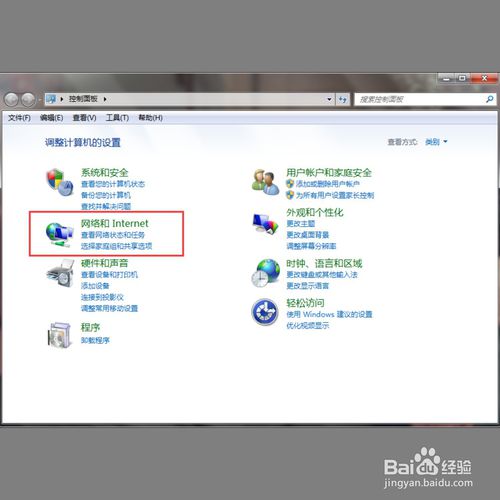
二、然后,我们进入新的界面,在这个界面可以看到一个“网络和共享中心”的选项,大家点击进入即可。
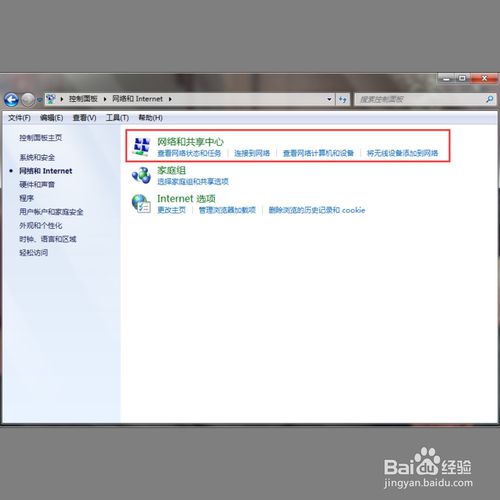
三、之后,我们切换到新的界面,在这个界面左侧可以看到一个“更改适配器设置”的选项,点击进入即可。
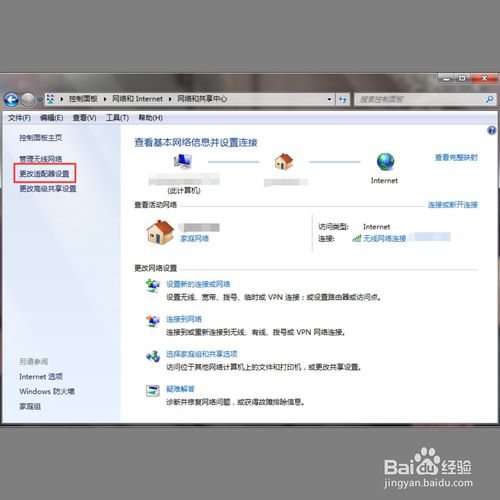
四、然后我们会进入适配器设置界面,选择一个连接的网络单击鼠标右键选择属性进入,然后选择“Internet协议版本4”双击进入,在新的窗口进行IP设置。
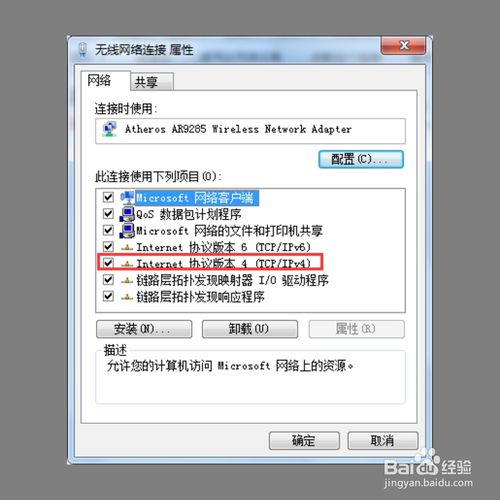
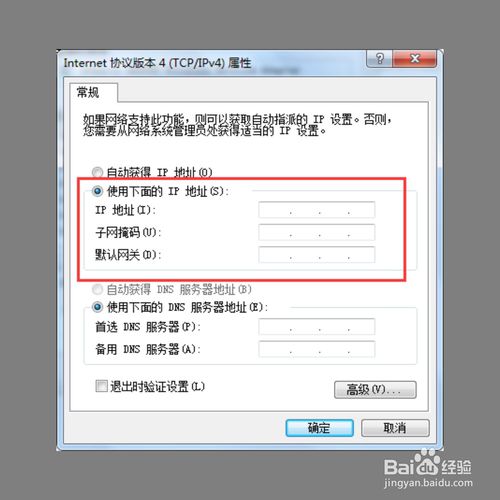
总结
一、首先点击开始图标,进入控制面板,然后选择网络和Internet,点击网络和共享中心,然后选择更改适配器设置,之后选择一个连接的网络鼠标单击右键选择属性进入,然后双击Internet协议版本4,进入IP地址设置。
注意事项
大家要操作仔细哦。
win7相关攻略推荐:
win7卡出白色边框如何解决
win7系统如何查看ip地址 ip地址查看方法介绍
华硕x454we6210笔记本U盘怎么安装win7系统 安装win7系统方法分享
以上就是好吧啦网小编今日为大家带来的win7ip地址设置教程,更多软件教程尽在IE浏览器中文网站!
上一条:win10如何连接宽带下一条:win7如何添加家长控制
相关文章:
排行榜

 网公网安备
网公网安备